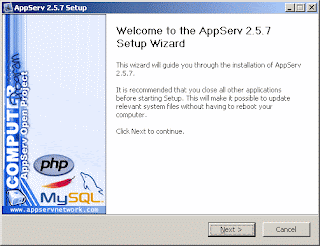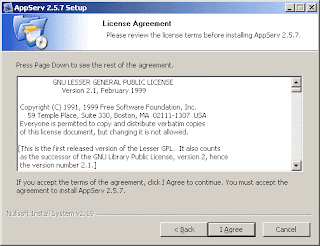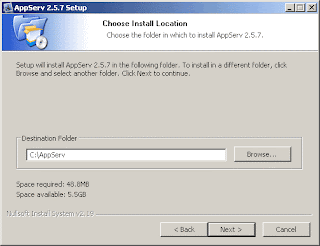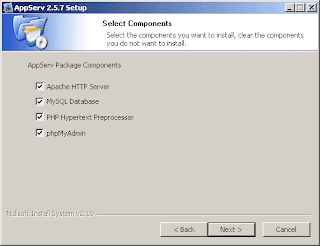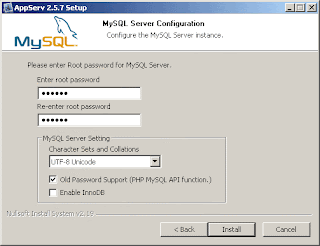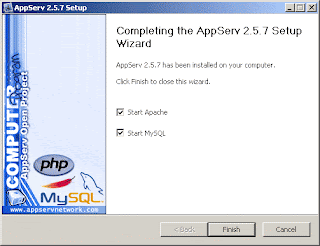Berikut ini untuk menambah persiapan sebelum membuat aplikasi bagi seorang yang mau belajar pemrograman harus memahami beberapa perintah dasar SQL(Structure Query Language). Untuk yang new bee seperti aqu, perintah SQL ini sangat penting karena perintah-perintah SQL diperlukan untuk mengolah database.
//Download Perintah SQL ada di bawah posting ini... :)

Untuk mencoba peritah SQL ini aqu gunakan beberapa software, agan harus download dulu software-nya: Download AppServ dan Download SQLyog Enterprise. Untuk cara installnya aqu anggap agan semua bisa,karena tidak berbeda dengan cara install software lain. Aqu gunakan kedua software ini karena bagi aqu interface nya sudah bagus dan mudah untuk dipahami. AppServ merupakan salah satu software yang menyediakan fasilitas database untuk MySQL sedangkan SQLyog Enterprise adalah software yang mempermudah dalam mengolah database.
Langkah pertama untuk mempelajarinya adalah install terlebih dahulu AppServ dan SQLyog yang telah agan download, dan untuk mengetahui apakah AppServ sudah terinstall atau belum agan bisa cek dengan menggunakan Browser dengan mengetikkan "localhost" (tanpa tanda petik). Maka Akan tampil sepertigambar berikut :
 Kemudian klik "phpMyAdmin Database Manager Version 2.10.2", maka anda diminta untuk memasukkan user dan pasword yang sesuai seperti pada saat agan menginstall Appserv nya.Seperti gambar berikut:
Kemudian klik "phpMyAdmin Database Manager Version 2.10.2", maka anda diminta untuk memasukkan user dan pasword yang sesuai seperti pada saat agan menginstall Appserv nya.Seperti gambar berikut:
 Jika benar maka agan akan melihat tampilan untuk mengolah database seperti gambar berikut :
Jika benar maka agan akan melihat tampilan untuk mengolah database seperti gambar berikut :

Langkah kedua agan install SQLyog, setelah selesai agan buka SQLyog nya maka agan diminta untuk mengisi user baru seperti gambar berikut :

pada :
- Save conenction = (terserah agan aja)
- MySQl host Address = "localhost"
- User name = (isi sesuai dengan password pada AppServ)
- Password = (isi sesuai dengan password pada AppServ)
- Port = 3306
- Database = (agan kosongkn saja)
jika sidah coba test connection dan jika berhasil maka agan bisa melihat semua database yang terdapat pada MySQL seperti gambar berikut :

Pada samping kanan adalah database yang sudah dibuat,kemudian pada bagian tab Query adalah tempat untuk mengetikkan perintah SQL nya, dan tepat di bawah nya adalah kotak hasil dari perintah SQL yang kita ketikkan.
Sebagai contoh aqu pilih database "puskesmas" dan aqu ingin melihat data karyawan.Maka aqu ketik perintah SQL pada tab Query sebagai berikut :
"SELECT * FROM karyawan;" (tanpa tanda petik). Maka hasil nya akan terlihat dibawahnya. Seperti gambar berikut :

Berikut Ini beberapa contoh perintah SQL :
- select * from nama_tabel;
- select nama_field1,nama_field2 from nam_tabel;
- select * from nama_tabel where kondisi="xxx";
Untuk lebih memperdalam perintah-perintah SQL, agan bisa download di sini:
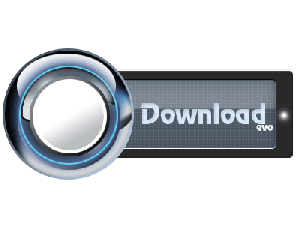
Semoga posting ini bermanfaat untuk aqu dan agan semua terutama untuk yang new bee seperti aqu, mohon maaf bila ada kesalahan...
dan silakan buat comment...
Terimakasin... :)
//Download Perintah SQL ada di bawah posting ini... :)

Untuk mencoba peritah SQL ini aqu gunakan beberapa software, agan harus download dulu software-nya: Download AppServ dan Download SQLyog Enterprise. Untuk cara installnya aqu anggap agan semua bisa,karena tidak berbeda dengan cara install software lain. Aqu gunakan kedua software ini karena bagi aqu interface nya sudah bagus dan mudah untuk dipahami. AppServ merupakan salah satu software yang menyediakan fasilitas database untuk MySQL sedangkan SQLyog Enterprise adalah software yang mempermudah dalam mengolah database.
Langkah pertama untuk mempelajarinya adalah install terlebih dahulu AppServ dan SQLyog yang telah agan download, dan untuk mengetahui apakah AppServ sudah terinstall atau belum agan bisa cek dengan menggunakan Browser dengan mengetikkan "localhost" (tanpa tanda petik). Maka Akan tampil sepertigambar berikut :
 Kemudian klik "phpMyAdmin Database Manager Version 2.10.2", maka anda diminta untuk memasukkan user dan pasword yang sesuai seperti pada saat agan menginstall Appserv nya.Seperti gambar berikut:
Kemudian klik "phpMyAdmin Database Manager Version 2.10.2", maka anda diminta untuk memasukkan user dan pasword yang sesuai seperti pada saat agan menginstall Appserv nya.Seperti gambar berikut: Jika benar maka agan akan melihat tampilan untuk mengolah database seperti gambar berikut :
Jika benar maka agan akan melihat tampilan untuk mengolah database seperti gambar berikut :
Langkah kedua agan install SQLyog, setelah selesai agan buka SQLyog nya maka agan diminta untuk mengisi user baru seperti gambar berikut :

pada :
- Save conenction = (terserah agan aja)
- MySQl host Address = "localhost"
- User name = (isi sesuai dengan password pada AppServ)
- Password = (isi sesuai dengan password pada AppServ)
- Port = 3306
- Database = (agan kosongkn saja)
jika sidah coba test connection dan jika berhasil maka agan bisa melihat semua database yang terdapat pada MySQL seperti gambar berikut :

Pada samping kanan adalah database yang sudah dibuat,kemudian pada bagian tab Query adalah tempat untuk mengetikkan perintah SQL nya, dan tepat di bawah nya adalah kotak hasil dari perintah SQL yang kita ketikkan.
Sebagai contoh aqu pilih database "puskesmas" dan aqu ingin melihat data karyawan.Maka aqu ketik perintah SQL pada tab Query sebagai berikut :
"SELECT * FROM karyawan;" (tanpa tanda petik). Maka hasil nya akan terlihat dibawahnya. Seperti gambar berikut :

Berikut Ini beberapa contoh perintah SQL :
- select * from nama_tabel;
- select nama_field1,nama_field2 from nam_tabel;
- select * from nama_tabel where kondisi="xxx";
Untuk lebih memperdalam perintah-perintah SQL, agan bisa download di sini:
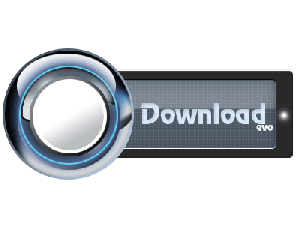
Semoga posting ini bermanfaat untuk aqu dan agan semua terutama untuk yang new bee seperti aqu, mohon maaf bila ada kesalahan...
dan silakan buat comment...
Terimakasin... :)